Подключение к компьютеру по Wi-Fi
В этом разделе описывается, как подключить камеру к компьютеру по Wi-Fi и выполнять операции с камерой с помощью ПО EOS или другого специализированного ПО. Перед установлением Wi-Fi-соединения установите на компьютер последнюю версию программного обеспечения.
Инструкции по работе с компьютером см. в его руководстве пользователя.
Управление камерой с помощью программы EOS Utility
С помощью программы EOS Utility (ПО EOS) можно импортировать изображения из камеры, управлять камерой и выполнять другие операции.
Действия на камере (1)
-
Выберите [
: Подключение Wi-Fi/Bluetooth].
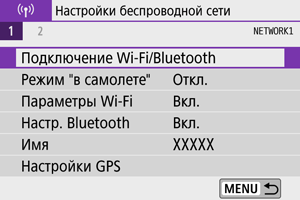
-
Выберите пункт [
Дистанц. управл. (EOS Utility)].
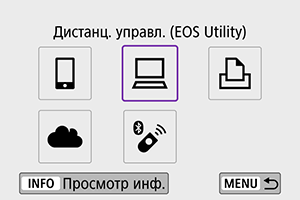
-
Выберите [Добавить уст-во для подключения].

-
Проверьте имя сети (SSID) и пароль.

- Проверьте Имя сети (SSID) (1) и Пароль (2), отображаемые на экране камеры.
- Пароль не отображается и не требуется, если для параметра [Пароль] задано значение [Не запрашив.] в меню [Параметры Wi-Fi]. Сведения см. в разделе Параметры Wi-Fi.
Действия на компьютере (1)
-
Выберите имя сети (SSID), затем введите пароль.
Экран компьютера (пример)

- На экране параметров сети в компьютере выберите имя сети (SSID), проверенное в шаге 4 в пункте Действия на камере (1).
- Для пароля введите пароль, проверенный в шаге 4 пункте Действия на камере (1).
Действия на камере (2)
-
Выберите [OK].
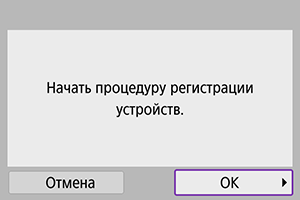
-
Отображается следующее сообщение. «******» представляет собой последние шесть цифр MAC-адреса подключаемой камеры.

-
Действия на компьютере (2)
-
Запустите программу EOS Utility.
-
В программе EOS Utility нажмите кнопку [Подключение через Wi-Fi/локальную сеть].

- Если отображается сообщение, относящееся к брандмауэру, выберите вариант [Да].
-
Нажмите кнопку [Подключение].
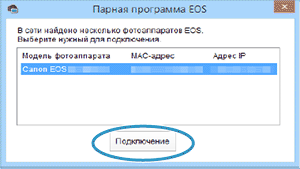
- Выберите камеру, к которой требуется подключиться, затем нажмите кнопку [Подключение].
Действия на камере (3)
-
Установите подключение по Wi-Fi.

- Выберите [OK].
Экран [ Wi-Fi вкл.]
Wi-Fi вкл.]

-
Откл., выход
- Разъединение Wi-Fi-соединения.
-
Подтв. настр.
- Можно проверить настройки.
-
Инф. об ошибке
- Если произошла ошибка Wi-Fi-соединения, можно проверить сведения об ошибке.
Подключение по Wi-Fi к компьютеру выполнено.
- Управляйте камерой с помощью программы EOS Utility на компьютере.
- Порядок повторного подключения по Wi-Fi см. в разделе Повторное подключение по Wi-Fi.
Предупреждения
-
В случае прекращения Wi-Fi-соединения во время дистанционной видеосъемки происходит следующее.
- Любая текущая видеозапись в режиме видеосъемки будет продолжена.
- Любая текущая видеозапись в режиме фотосъемки будет завершена.
- Когда камера установлена в режим записи видео с помощью программы EOS Utility, камеру невозможно использовать в режиме фотосъемки.
- Если установлено Wi-Fi-соединение с программой EOS Utility, некоторые функции недоступны.
- При дистанционной съемке скорость автофокусировки может снизиться.
- В зависимости от состояния связи отображение изображения или спуск затвора могут выполняться с задержкой.
- При удаленной съемке в режиме Live View скорость передачи изображений ниже, чем при подключении через интерфейсный кабель. Поэтому перемещающиеся объекты не могут отображаться плавно.
Автоматическая отправка изображений с камеры
С помощью специального программного обеспечения Image Transfer Utility 2 можно автоматически отправлять изображения из камеры в компьютер.
-
Действия на компьютере (1)
-
Подключите компьютер к точке доступа и запустите программу Image Transfer Utility 2.
- Экран настройки регистрации открывается при выполнении инструкций, отображаемых при первом запуске программы Image Transfer Utility 2.
-
-
Действия на камере (1)
-
Выберите пункт [Автоотпр. изобр. на компьютер].

- Выберите пункт [
: Параметры Wi-Fi].
- Выберите пункт [Автоотпр. изобр. на компьютер].
- Выберите пункт [
-
Задайте для параметра [Автоотправка] значение [Вкл.].

-
Выберите [OK].
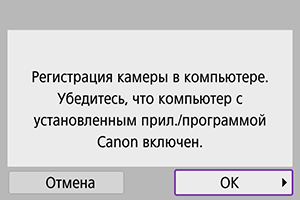
-
Подключитесь к точке доступа по Wi-Fi.

- Установите Wi-Fi-соединение между камерой и точкой доступа, к которой подключен компьютер. Инструкции по подключению см. в разделе Подключение Wi-Fi через точки доступа.
-
Выберите компьютер для сопряжения с камерой.

-
-
Действия на компьютере (2)
-
Выполните сопряжение камеры и компьютера.
- Выберите камеру и нажмите кнопку [Регистрация].
-
-
Действия на камере (2)
-
Выберите [OK].

-
Выберите [Опции отправки изображений].

-
Выберите, что требуется отправлять.

- Если выбрано значение [Выбран.изобр.] в поле [Диапазон для отпр.], укажите отправляемые изображения на экране [Выбрать изобр. для отправки].
- После завершения настройки выключите камеру.
Изображения из камеры автоматически отправляются на активный компьютер при включении камеры в зоне действия точки доступа.
Предупреждения
- Если изображения не отправляются автоматически, попробуйте перезапустить камеру.
-